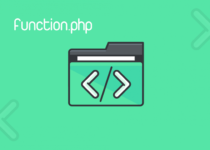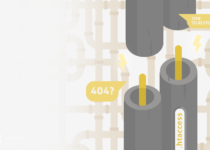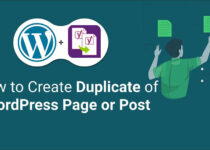10 tính năng hữu ích trong WordPress thường bị bỏ qua
WordPress là hệ thống quản lý nội dung mạnh mẽ nhất trên toàn cầu, được hàng triệu người sử dụng mỗi ngày để tạo các trang web nổi bật theo lệnh. Đó là một nền tảng có nhiều tính năng, không ngừng phát triển mà bất kỳ ai cũng có thể sử dụng để trình bày ý tưởng một cách tuyệt vời.
Tuy nhiên, hầu hết người dùng hoàn toàn không biết đến nhiều tính năng. Trong bài viết này, chúng tôi sẽ đề cập đến 10 tính năng hữu ích trong WordPress thường bị bỏ qua để giúp bạn quản trị website thuận tiện hơn.
1. Khối Gutenberg có thể tái sử dụng
Khối có thể tái sử dụng cho phép bạn lưu một khối hoặc nhóm khối cụ thể để bạn có thể sử dụng chúng ở những nơi khác trên trang web của mình. Chúng là một công cụ tuyệt vời giúp bạn tiết kiệm rất nhiều thời gian nếu bạn thường xuyên thêm cùng một nội dung vào cùng một khối hoặc một nhóm khối.
Nếu bạn muốn tránh việc tạo nhiều lần cùng một nội dung, bạn có thể biến nó thành một khối có thể sử dụng lại bằng cách làm theo các bước sau:
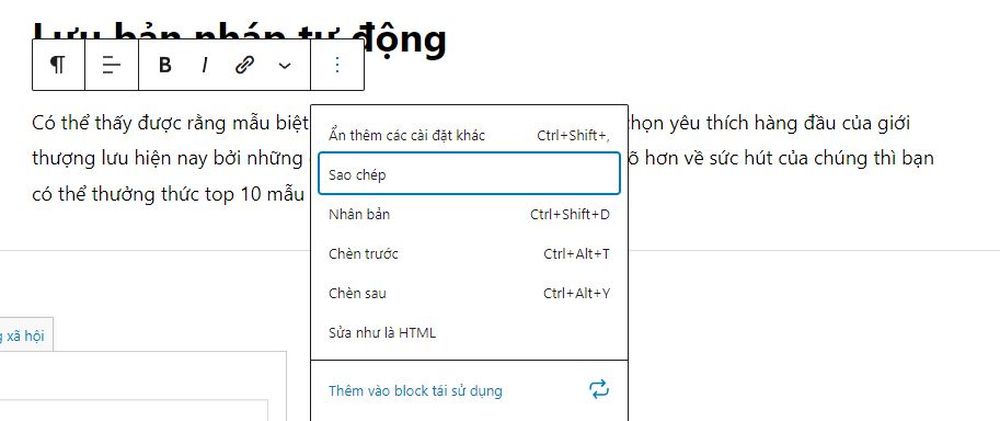
- Chọn một khối
- Trong thanh công cụ, nhấp vào dấu ba chấm
- Nhấp vào Thêm vào các khối có thể tái sử dụng
- Đặt tên cho khối mới của bạn (Vd: Block 1) và nhấp vào Lưu lại.
Lần sau nếu muốn sử dụng lại, bạn chỉ cần nhấp vào dấu + để thêm khối và chọn khối bạn vừa lưu (Block 1).
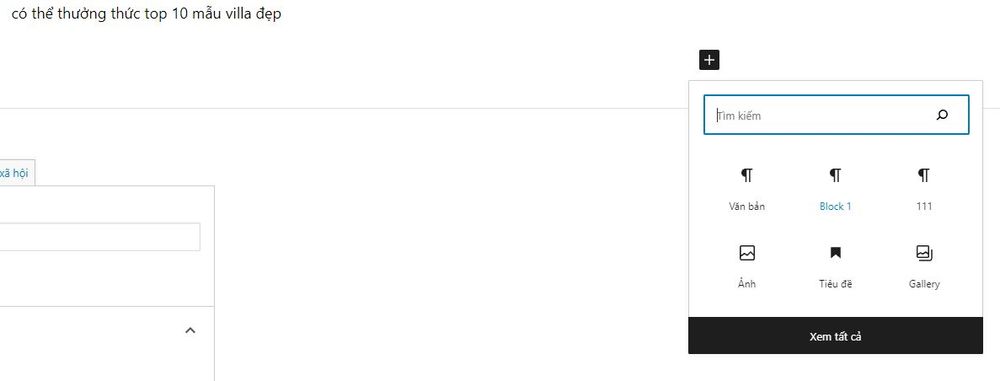
2. Thêm liên kết bằng cách dán
Các liên kết trong một văn bản có thể gây khó chịu khi tạo theo cách thủ công, nhưng WordPress đã làm cho quá trình này dễ dàng hơn. Bạn có thể thực hiện việc này bằng cách sao chép một liên kết vào khay nhớ tạm (Ctrl + C), chọn văn bản bạn muốn chèn liên kết, sau đó dán (Ctrl + V) URL vào văn bản.
3. Lên lịch đăng bài
Bạn có một kế hoạch đăng bài viết vào các thời gian cụ thể để thu hút nhiều người đọc hơn. Tuy nhiên, bạn không thể chờ đến thời gian đó để viết và đăng bài. Rất may, WordPress hỗ trợ bạn lên lịch đăng bài, cho phép bạn đặt ngày và giờ cụ thể để bài đăng của bạn. Bạn chỉ cần viết bài và lên lịch đăng, đến đúng thời gian bài viết sẽ tự động được đăng lên. Thậm chí bạn có thể viết nhiều bài và lên lịch đăng cho chúng vào bất kỳ thời gian nào trong tương lai.
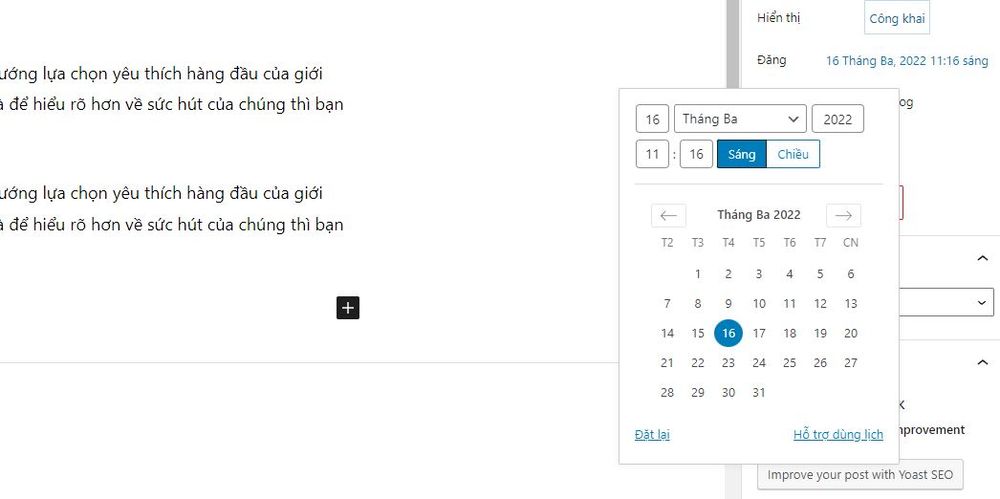
4. Chỉnh sửa hình ảnh
Bạn có thể sử dụng wp để thực hiện các tác vụ chỉnh sửa hình ảnh cơ bản như xoay, cắt và thay đổi kích thước – giúp bạn tiết kiệm thời gian mở Photoshop mỗi khi bạn cần điều chỉnh.
Để chỉnh sửa ảnh, hãy điều hướng đến Thư viện phương tiện của bạn. Từ đó, bạn có thể nhấp vào Chỉnh sửa hình ảnh để thực hiện điều chỉnh cho bất kỳ ảnh nào.
5. Tự động đóng nhận xét
Các bài đăng cũ có thể là một nguồn thư rác khổng lồ hoặc các bình luận không mong muốn. Vì lý do này, nhiều blog tự động đóng bình luận trên các bài viết cũ. May mắn thay, WordPress có chức năng này được tích hợp sẵn!
Trong menu WordPress của trang web của bạn, điều hướng đến Cài đặt và nhấp vào Thảo luận. Khi đó, bạn sẽ tìm thấy dòng: “Tự động tắt bình luận nếu bài viết cũ hơn … ngày”. Bạn chỉ cần tick chọn mục này và điền số ngày vào.
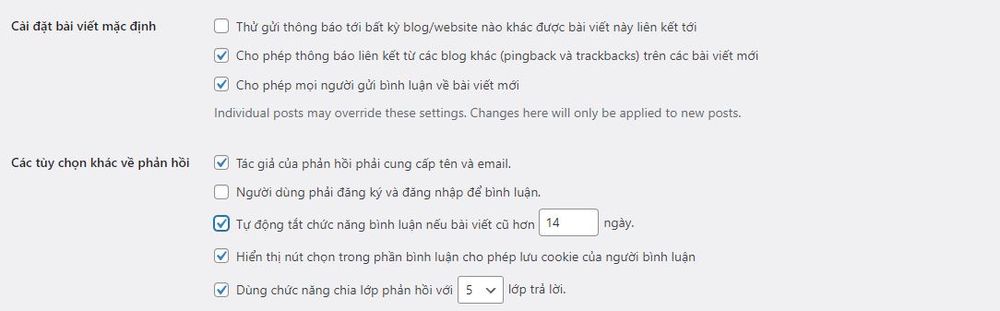
6. Viết không phân tâm
Mặc dù giao diện người dùng của WordPress rất tiện dụng, nhưng nó cũng có thể gây mất tập trung khi bạn đang cố gắng tập trung vào việc viết. May mắn thay, có một thủ thuật WordPress để bật chế độ không bị phân tâm để giảm bớt vấn đề này.
Điều hướng đến ba dấu chấm ở bên phải, nhấp vào nó và tìm chế độ toàn màn hình trong chế độ xem. Làm điều này sẽ cho phép bạn sử dụng trình chỉnh sửa WordPress mà không có giao diện người dùng xung quanh gây mất tập trung.
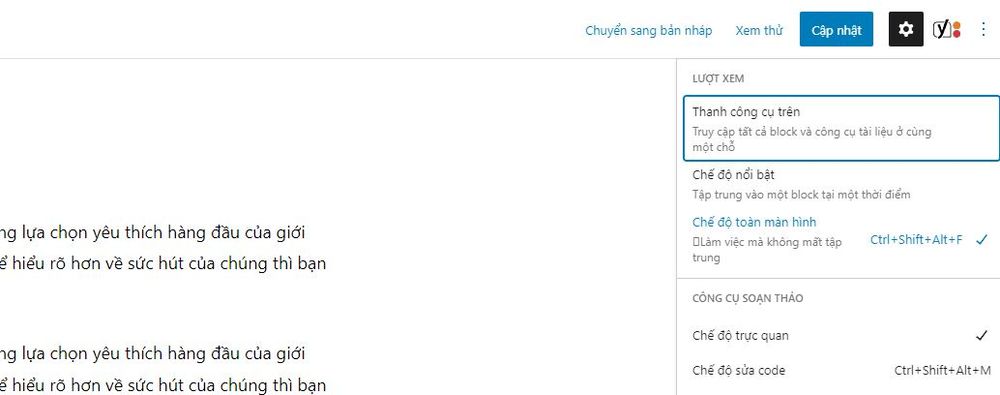
7. Thay đổi tác giả của một bài đăng
Đôi khi, bạn có thể cần thay đổi tác giả của bài viết mà người dùng khác đã đăng lúc đầu. Nhờ chức năng tích hợp, bạn không thực sự phải đăng lại bài viết bằng một tài khoản khác để chuyển đổi tác giả.
Chỉ cần điều hướng đến cài đặt bài đăng và tìm mục tác giả. Sau đó, bạn có thể hoán đổi tác giả cho bất kỳ tài khoản WordPress nào có trong trang web của bạn.
8. Điều chỉnh thời gian tự động lưu
Trong WordPress, các soạn thảo tự động lưu diễn ra sau mỗi 60 giây. Tự động lưu thường không gây ra bất kỳ sự cố nào cho hầu hết người dùng. Tuy nhiên, nó có thể khiến một số người dùng gặp sự cố, khiến việc viết trong trình chỉnh sửa trở nên khó khăn.
Nếu tự động lưu trữ đang khiến trình chỉnh sửa của bạn bị khóa, đừng lo! Đây là một cách sửa chữa dễ dàng. Trước khi chúng tôi tiếp tục, vui lòng sao lưu trang web WordPress của bạn vì chúng tôi sẽ thay đổi các tệp cốt lõi. Sau đó, mở tệp wp-config.php của bạn và thêm mã sau vào cuối:
“define (‘AUTOSAVE_INTERVAL’, 300);”
Mã này sẽ đặt khoảng thời gian tự động lưu thành 300 giây hay năm phút một lần. Tất nhiên, bạn có thể thay đổi khoảng thời gian đó thành bất cứ điều gì bạn muốn.
9. Ngắt trang
Không ai thích những nội dung quá dài. Trong một số trường hợp, có thể cần chia các bài viết dài hơn thành nhiều trang để dễ tiếp cận hơn. May mắn thay, WordPress cung cấp một cách dễ dàng để thực hiện việc này.
Nhập khối Ngắt trang, khối này sẽ chèn một khoảng dừng tại một điểm nhất định trong tài liệu. Đó là một cách tuyệt vời để thêm phân trang vào các bài đăng trên blog của bạn. Việc thêm nó đơn giản bằng cách nhấp vào nút Thêm khối và nhấp vào khối Ngắt trang.
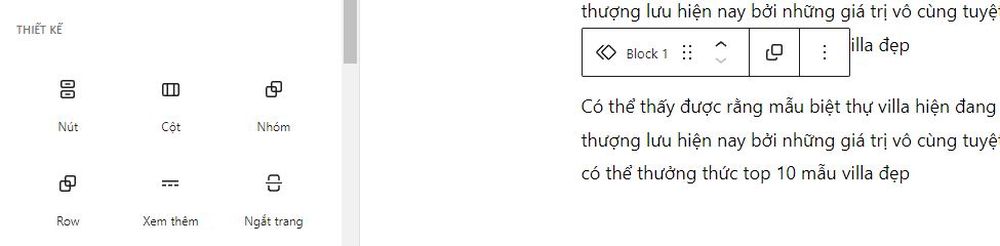
>> Hướng dẫn WordPress cho người mới học.
10. Xem trước trang đáp ứng
Một số lượng lớn người ngạc nhiên không biết tính năng quan trọng này tồn tại. Bản xem trước trang thích ứng cho phép bạn xem trước giao diện trang web của mình trên máy tính để bàn, máy tính bảng và thiết bị di động.
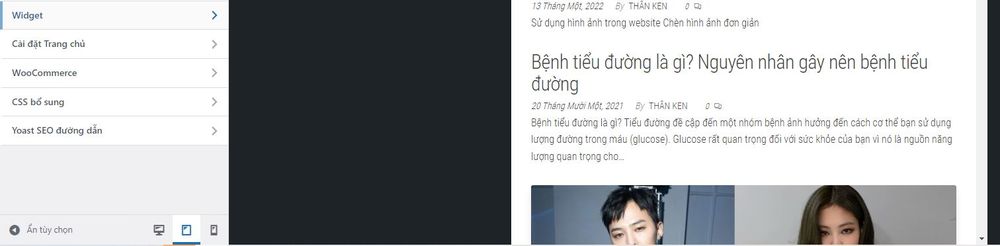
Để xem thử, hãy điều hướng đến Tùy biến trong menu Giao diện của trang web WordPress của bạn. Bạn sẽ thấy ba biểu tượng ở dưới cùng bên phải giống như màn hình máy tính để bàn, máy tính bảng và điện thoại. Nhấp vào từng biểu tượng này sẽ cho phép bạn xem bản xem trước các kích thước tương ứng của chúng.
Kết luận
WordPress là một công cụ mạnh mẽ để tạo nội dung tuyệt đẹp với vô số bí quyết năng suất. Bài viết này đi sâu vào một số cách để tối ưu công việc của bạn khi bạn làm việc trên trang web của mình.